- Open een rekening
- Aanmelden
- Mijn Easy Banking
-
-
Persoonlijke gegevens
-
Mijn documenten
-
Privacy
-
Instellingen
-
Afmelden
-
Dagelijks bankieren

Rekeningen

Bankkaarten

Betalen
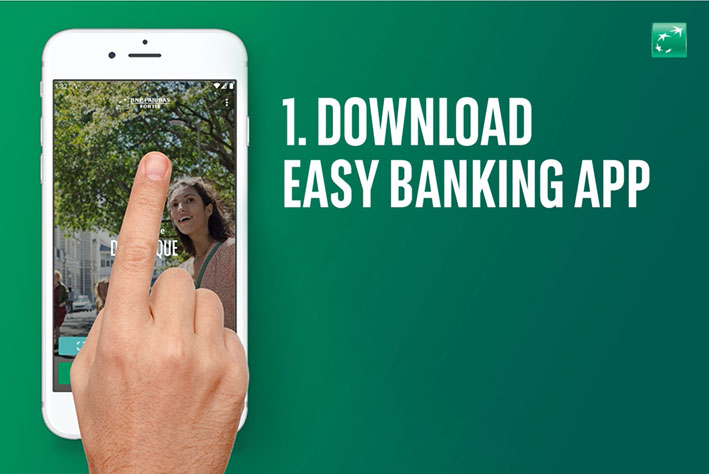
Sparen en beleggen

Beleggen

Sparen en beleggen met een doel

Onze beleggingsoplossingen


Lenen voor een vastgoedproject

Lenen voor een voertuig

Lenen voor een project

VerzekerenOnze verzekeringsoplossingen

Beschermen van uw gezin

Beschermen van uw woning

Beschermen van uw mobiliteit

Aan uw zijde

Uw behoeften

Online en mobiele bank

Dagelijks bankieren
Rekeningen
Bankkaarten
Betalen
Onze expertise
Wist u dat ...
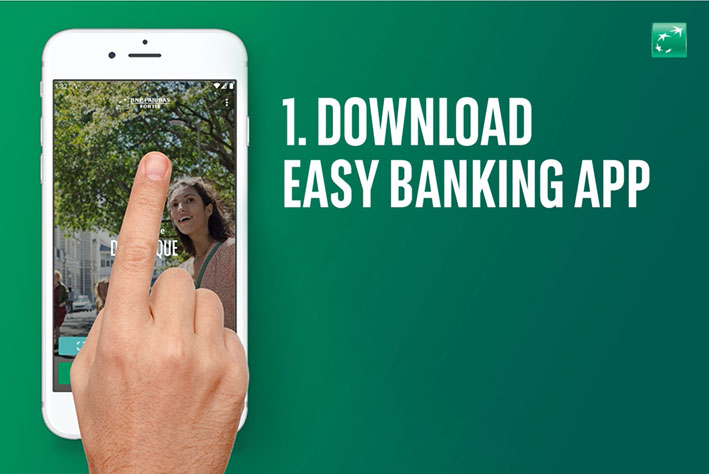
Sparen en beleggen
Beleggen
Sparen en beleggen met een doel
Onze beleggingsoplossingen
Onze expertise
Wist u dat ...

Lenen voor een vastgoedproject
Lenen voor een voertuig
Lenen voor een project
Onze expertise
Wist u dat ...

VerzekerenOnze verzekeringsoplossingen
Beschermen van uw gezin
Beschermen van uw woning
Beschermen van uw mobiliteit
Onze expertise
Wist u dat ...

Aan uw zijde
Uw behoeften
Online en mobiele bank
Contacteer ons
Wist u dat ...

Hulp
- Sparen en beleggen
- Beleggen met BNP Paribas Fortis
- Pensioensparen
- Fiscaal sparen
- Ons volledig aanbod
Dagelijks bankieren
Sparen en beleggen
©2024 BNP Paribas Fortis
Het delen van uw scherm Easy Banking Web
Als u op dit moment telefonisch of via chat contact heeft met een Easy Banking adviseur, kunt u beginnen met het delen van uw scherm Easy Banking Web.
Het delen van het sessienummer
Om het delen van uw scherm Easy Banking Web te activeren, kunt u het onderstaande sessienummer doorgeven aan de Easy Banking adviseur met wie u contact heeft.
Sessienummer:

